All in One Seo Pack
メディアをindexしないようにする
本記事の概要
ブログ運営について

今回はメディアに関する記事です
現在ブログをお引越し中で
引っ越し作業中に気づいたのですが
いつの間にかメディアがindexされてました
私の場合は
WordPressのプラグインである
All in One Seo Pack
を使用しています
いつからかはわかりませんが
メディアの編集ページに
no indexなどのチェックボックスが
表示されてなかったので
おかしいなと思って調べてたら
見事にメディアがindexされてました(笑)
プラグインに頼ってる場合は
定期的な確認が必要ですね
と言う事で今回は
All in One Seo Packで
no indexにする設定と
その他の対策に関して記事にします
no indexの設定
まずはじめに
WordPressの管理画面に
ログインします
ログインした後
サイドのメニューにある
All in One Seo Pack→サイトマップ
を開きます
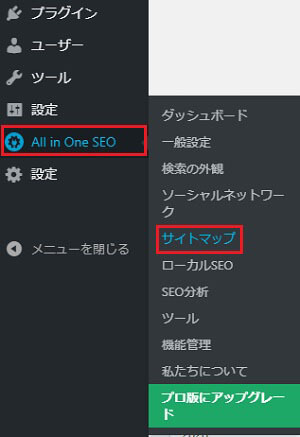
サイトマップをクリックすると
下記のページへ飛びます
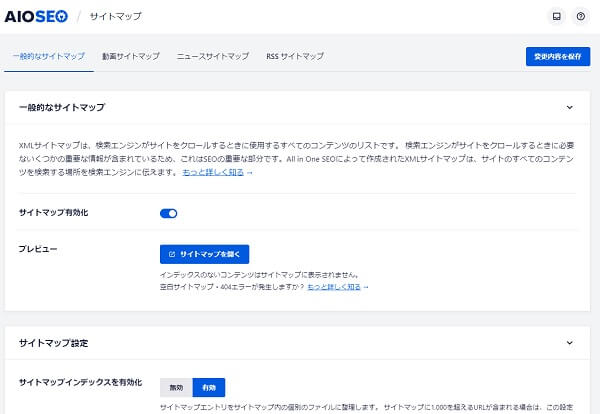
上記のページに飛んだら
そのページを下にスクロール
すると
「高度な設定」
と言う項目があります
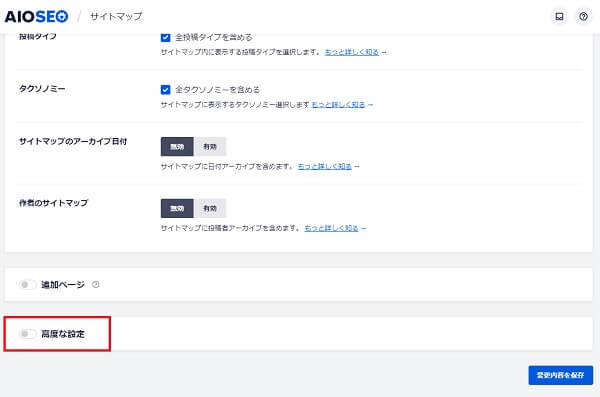
「高度な設定」
をクリックすると
下記のようなページが現れます

上記のように
「画像を除外」→「はい」
→「変更内容を保存」と
進めると作業完了です
もう一点
function.phpを使って
メディアをno indexすることも
可能です
プラグインでは不安
またはプラグインを使ってない
という方はこちらで対応できます
使用するコード
- function my_add_noindex_attachment(){
- if (is_attachment()) {
- echo '<meta name="robots" content="noindex,follow" />';
- }
- }
- add_action('wp_head', 'my_add_noindex_attachment');
上記のコードを
コピペでOKです
上記のコードを
functions.phpへ
追加します
追加する際
絶対ダメというわけではないのですが
WordPressの管理画面から
「外観」→「テーマ編集」
→テーマのための関数(functions.php)
と言った流れの方が多いのですが
正直おすすめはできません
間違えた入力をしたり
誤って必要なものを削除したり
してしまうとエラーにより
画面が真っ白になります
万一の際に
柔軟に対応できるように
FTPソフトでサーバーから
編集したほうが良いです
※FFFTPなどのソフト
FTPソフトで編集したほうが安心ですし
FTPソフトを使用して編集することも多いので
覚える為にも此方で作業した方がおすすめです
FTPソフトで編集する場合
流れのみお伝えします
まずはFTPソフトで
サーバーに接続します
次に
編集するドメインの
フォルダをクリック
クリックをすると
その中に
「public_html」が
ありますので其方をクリック
次に
「wp-content」
をクリック
次に
「themes」
themesをクリックすると
使用しているテーマが
出てきますので
子テーマの方をクリック
その中に
「function.php」
があります
ここで先ほどのコードを
テキストエディタで編集して
保存します
はじめは面倒だなと思うかもしれませんが
覚えると他にも様々な事で使用できます。
初心者にお勧めと言われる
プラグインなどではありますが
サイトの環境によっては
プラグインが原因で不具合を起こす事も
ございます
出来ることは
ご自身でやられることを推奨します
この機会に覚えると
少しづつではありますが
様々なコードを使えたりと
サイト作りの幅が広がります
というわけで
今回は
All in One Seo Packでの
no indexの設定
function.phpでの
no indexの方法
について記事にしました
